Mou est une plateforme de communication et de collaboration d’entreprise moderne, populaire, riche en fonctionnalités, flexible et sécurisée. Il s’agit d’un outil de niveau entreprise qui est livré avec de nombreuses fonctionnalités, notamment des canaux, la messagerie directe, des caucus et des clips, et Slack connect pour la collaboration avec des équipes externes.
Dans mouchaque message est indexé et donc consultable, un générateur de flux de travail vous permet d’automatiser les actions et les communications de routine, et le partage de fichiers est pris en charge.
Une autre caractéristique essentielle de Mou est son support remarquable pour les services externes et les applications personnalisées. Il prend en charge l’intégration avec des services bien connus tels que Google Drive, Dropbox, Office 365, Google Calendar, Twitter, Zoom et 2200 autres.
En outre, il prend en charge 2-FA, Google SSO (Single Sing-On), SSO basé sur SAML (qui permet aux membres d’accéder à Slack via un fournisseur d’identité (IDP) de votre choix) et d’autres fonctionnalités de sécurité.
Pour les développeurs de logiciels et les administrateurs système, Mou prend en charge l’intégration avec DevOps et des outils de productivité tels que GitLab, GitHub, Jenkins, Azure Pipelines, CircleCI, TravisCI, Nagios, Jira Cloud, Trello et bien d’autres. Vous pouvez également créer des applications personnalisées et intégrer votre application à Slack.
Mou est disponible gratuitement avec des fonctionnalités limitées. Pour obtenir plus de fonctionnalités, en particulier les plus avancées, vous pouvez passer à un forfait payant.
Vous pouvez soit utiliser Mou depuis un navigateur web (la version web), sur mobile ou installez-le sur votre bureau Linux comme expliqué ci-dessous.
Installer Slack en tant que composant logiciel enfichable sous Linux
Mou est disponible en tant que Instantané dans le Instantané boutique. Vous pouvez l’installer comme suit, exécutez les commandes appropriées pour votre distribution. Notez que vous avez besoin du package snapd installé comme indiqué, pour exécuter des snaps sur les systèmes Linux.
Installer Slack sur Ubuntu/Kubuntu
$ sudo apt update && sudo apt install snapd $ sudo snap install slack
Installer Slack sur Linux Mint
$ sudo rm /etc/apt/preferences.d/nosnap.pref $ sudo apt update && sudo apt install snapd $ sudo snap install slack
Installer Slack sur Debian
$ sudo apt update && sudo apt install snapd && sudo snap install core $ sudo snap install slack
Installer Slack sur Fedora
$ sudo dnf install snapd $ sudo ln -s /var/lib/snapd/snap /snap $ sudo snap install slack
Installer Slack sur des distributions basées sur RHEL
$ sudo dnf install https://dl.fedoraproject.org/pub/epel/epel-release-latest-8.noarch.rpm #RHEL 8 $ sudo rpm -ivh https://dl.fedoraproject.org/pub/epel/epel-release-latest-7.noarch.rpm #RHEL 7 $ sudo dnf upgrade $ sudo subscription-manager repos --enable "rhel-*-optional-rpms" --enable "rhel-*-extras-rpms" $ sudo yum update $ sudo yum install snapd $ sudo systemctl enable --now snapd.socket $ sudo ln -s /var/lib/snapd/snap /snap $ sudo snap install slack
Installer Slack sur Arch Linux
$ git clone https://aur.archlinux.org/snapd.git $ cd snapd $ makepkg -si $ sudo systemctl enable --now snapd.socket $ sudo ln -s /var/lib/snapd/snap /snap $ sudo snap install slack
Une fois l’installation terminée, allez dans le menu de votre système, recherchez Moupuis double-cliquez sur le Mou icône pour le lancer.
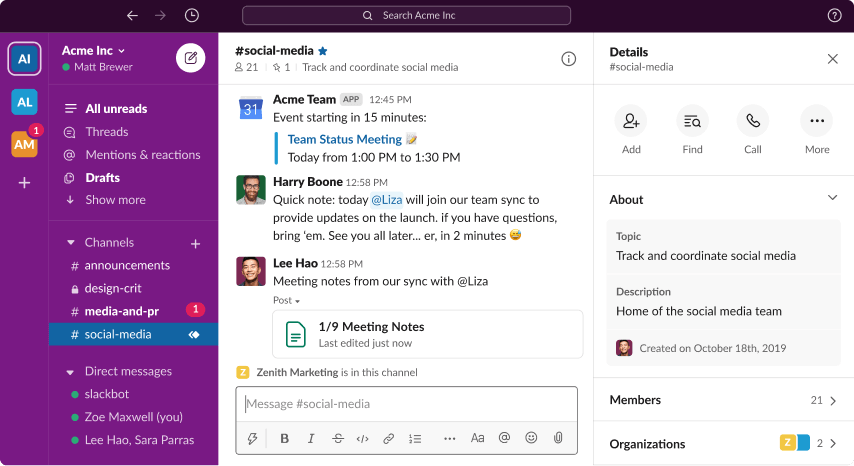
Installer Slack via un package .deb ou .rpm
Si vous n’êtes pas fan de Snapsvous pouvez installer Mou pour Linux en utilisant .deb ou alors .rpm package qui est en version bêta (certaines fonctionnalités et ajustements y sont apportés). Vous pouvez récupérer le package approprié pour votre distribution à partir du Page de téléchargement Slack.
Les utilisateurs de DebianName, Ubuntuet leurs dérivés doivent télécharger le .deb paquet et les utilisateurs de RHEL, CentOS, Feutreet les utilisateurs de distributions associées doivent saisir le .rpm emballer.
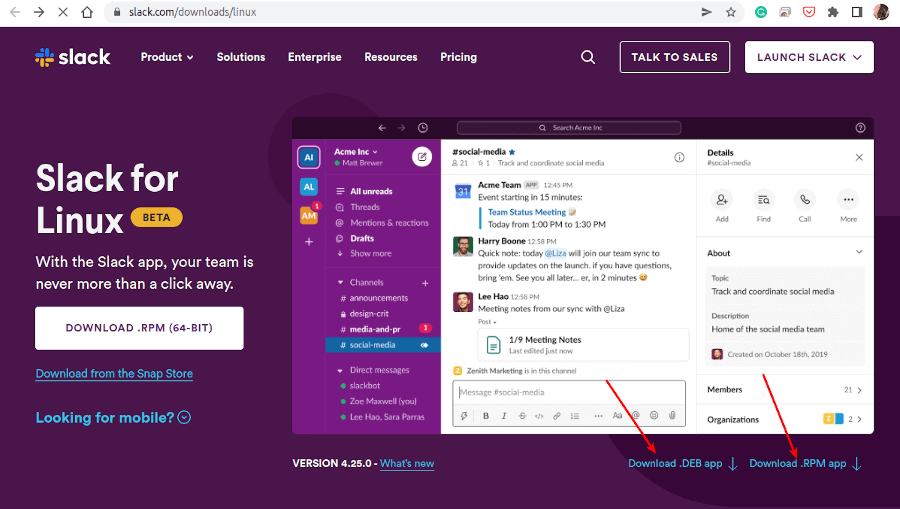
Une fois le téléchargement terminé, ouvrez votre terminal et localisez le fichier dans votre répertoire Téléchargements (le nom du fichier téléchargé commencera par bureau mou). Installez-le comme suit (entrez votre mot de passe pour appeler le sudo commande lorsque vous y êtes invité) :
--------- On Debian-based Distros --------- $ cd ~/Downloads $ sudo dpkg -i slack-desktop-4.25.0-amd64.deb --------- On RHEL-based Distros --------- $ cd ~/Downloads $ sudo rpm -ivh slack-4.25.0-0.1.fc21.x86_64.rpm
Après avoir installé le package avec succès, recherchez sur votre ordinateur Moupuis double-cliquez sur le Mou icône pour le lancer.
C’est tout! Pour plus d’informations, consultez le site officiel de Slack. Vous pouvez également déposer vos commentaires via le formulaire ci-dessous.
Si vous appréciez ce que nous faisons ici sur TecMint, vous devriez considérer :
TecMint est le site communautaire à la croissance la plus rapide et le plus fiable pour tout type d’articles, de guides et de livres Linux sur le Web. Des millions de personnes visitent TecMint ! pour rechercher ou parcourir les milliers d’articles publiés accessibles GRATUITEMENT à tous.
Si vous aimez ce que vous lisez, pensez à nous acheter un café (ou 2) en signe d’appréciation.
Nous sommes reconnaissants pour votre soutien sans fin.






![10 exemples de commandes Gzip [Compress Files in Linux]](https://media.techtribune.net/uploads/2023/06/Gzip-Command-in-Linux-238x178.png)




